在开发个人博客的时候,用到了腾讯移动分析(MTA),相比其他数据统计平台来说我喜欢她的简洁高效,易上手,同时文档也比较全面,提供了数据接口供用户调用。
在看了MTA演示Demo和官方文档后,我就决定使用 .NET Core将其HTML5统计API进行封装,以供博客直接调用,省去各种鉴权生成sign的操作。
首先需要在MTA官网进行HTML5应用创建,当然她还支持小程序和移动App。
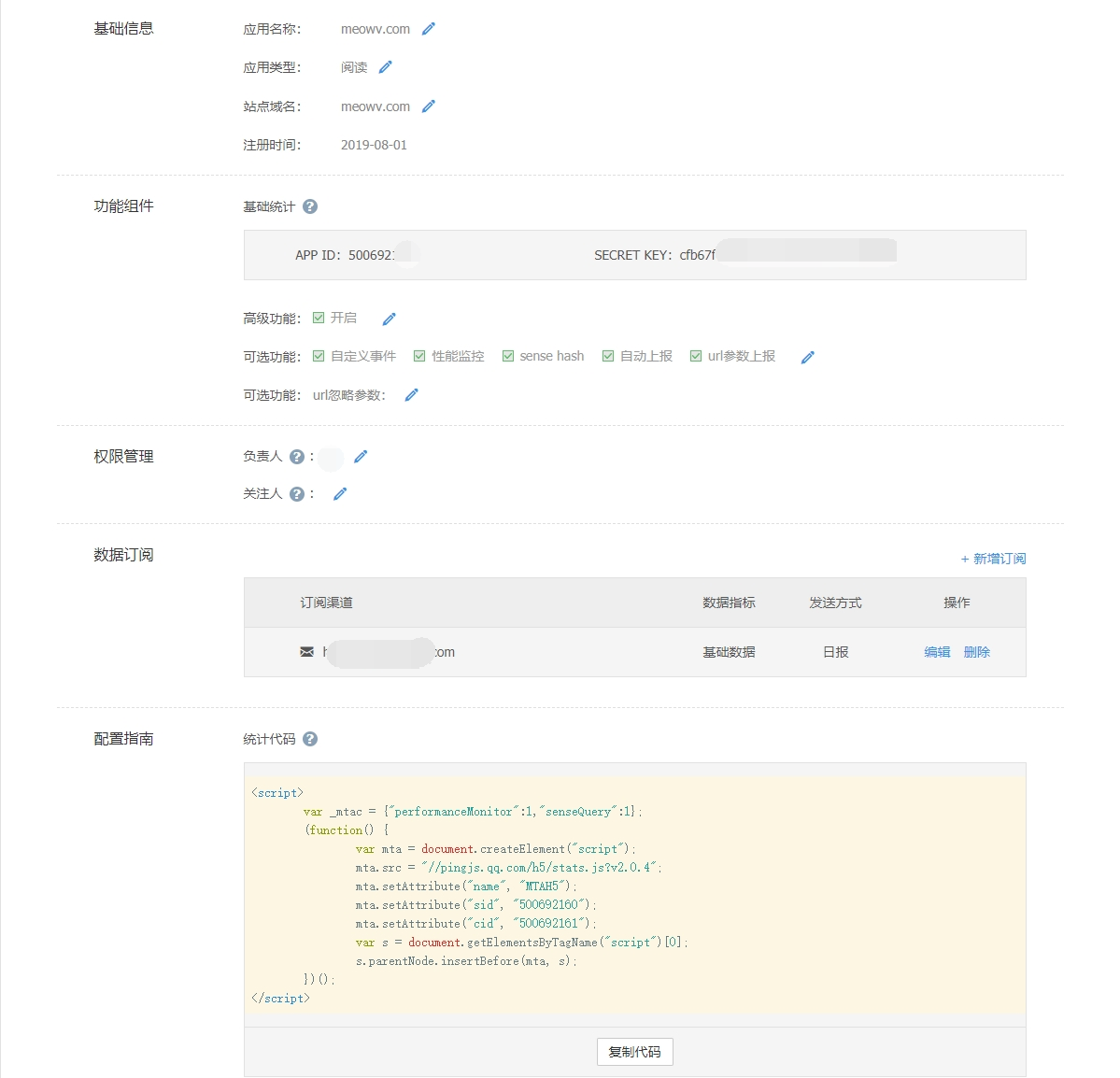
然后就可以看到如上图的应用管理界面,如果你不打算使用其API接口,直接拿到统计代码嵌入在自己网站中即可,不出意外10分钟左右即可查看网站部分指标的实时数据,次日可以查看昨日的全部数据。
接下来继续,在调用MTA接口之前需要先生成sign,
双方维护同一份私钥,在发起请求的时候,发起方(合作方)将当前的请求参数数组,按照key值进行排序,然后'key=value'拼接到加密串后,进行md5的编码。接收方以同样的处理方式,对ts小于或等于30分钟的请求进行处理,sign一致则合法,否则失败。
有了这段算法描述,利用C#代码实现如下:
/// <summary>
/// 生成sign
/// </summary>
/// <param name="keyValues"></param>
/// <returns></returns>
public static string GgenerateSign(this Dictionary<string, string> keyValues)
{
keyValues.Add("app_id", MtaConfig.App_Id);
IDictionary<string, string> sortedParams = new SortedDictionary<string, string>(keyValues);
var iterator = sortedParams.GetEnumerator();
var sb = new StringBuilder();
while (iterator.MoveNext())
{
var key = iterator.Current.Key;
var value = iterator.Current.Value;
if (key.IsNotNullOrEmpty() && value.IsNotNullOrEmpty())
{
sb.Append(key).Append("=").Append(value);
}
}
return (MtaConfig.SECRET_KEY + sb.ToString()).Md5();
}
将参数放入一个字典,并按照key值进行排序。因为所有接口都需要参数app_id,所以将其默认添加进去,不在额外当做参数。
.Md5()是一个扩展方法,将字符串按照MD5方式加密
拿到sign后就可以调用接口了,因为是封装,那么将所有接口都保存为静态变量,代码如下
#region 应用趋势
/// <summary>
/// 应用历史趋势
/// 每天的pvuvvviv数据
/// </summary>
public static string Ctr_core_data = "https://mta.qq.com/h5/api/ctr_core_data";
/// <summary>
/// 应用实时小时数据
/// 当天每小时的pvuvvviv数据
/// </summary>
public static string Ctr_realtime = "https://mta.qq.com/h5/api/ctr_realtime/get_by_hour";
/// <summary>
/// 应用心跳数据
/// 当前pvuvvviv心跳数据数据
/// </summary>
public static string Ctr_realtime_heartbeat = "https://mta.qq.com/h5/api/ctr_realtime/heartbeat";
#endregion
#region 访客分析
/// <summary>
/// 实时访客
/// 在24小时内的实时访客信息
/// </summary>
public static string Ctr_user_realtime = "https://mta.qq.com/h5/api/ctr_user_realtime";
/// <summary>
/// 新老访客比
/// 按天查询当天新访客与旧访客的数量
/// </summary>
public static string Ctr_user_compare = "https://mta.qq.com/h5/api/ctr_user_compare";
/// <summary>
/// 用户画像
/// 查询用户画像数据,包含性别比例、年龄分布、学历分布、职业分布,数据为pv量
/// </summary>
public static string Ctr_user_portrait = "https://mta.qq.com/h5/api/ctr_user_portrait";
#endregion
#region 客户端分析
/// <summary>
/// 地区数据
/// 按天查询地区的pvuvvviv量
/// </summary>
public static string Ctr_area = "https://mta.qq.com/h5/api/ctr_area/get_by_area";
/// <summary>
/// 省市数据
/// 按天查询省市下有流量的城市的pvuvvviv量
/// </summary>
public static string Ctr_area_province = "https://mta.qq.com/h5/api/ctr_area/get_by_province";
/// <summary>
/// 运营商
/// 按天查询运营商的pvuvvviv量
/// </summary>
public static string Ctr_operator = "https://mta.qq.com/h5/api/ctr_operator";
/// <summary>
/// 终端属性列表
/// 按天查询对应属性的终端信息数据
/// </summary>
public static string Ctr_client_para = "https://mta.qq.com/h5/api/ctr_client/get_by_para";
/// <summary>
/// 终端信息
/// 按天查询终端信息数据
/// </summary>
public static string Ctr_client_content = "https://mta.qq.com/h5/api/ctr_client/get_by_content";
#endregion
#region 页面分析
/// <summary>
/// 页面排行-当天实时列表
/// 查询当天所有url的pvuvvviv数据
/// </summary>
public static string Ctr_page_realtime = "https://mta.qq.com/h5/api/ctr_page/list_all_page_realtime";
/// <summary>
/// 页面排行-离线列表
/// 按天查询所有url的pvuvvviv数据
/// </summary>
public static string Ctr_page_offline = "https://mta.qq.com/h5/api/ctr_page/list_all_page_offline";
/// <summary>
/// 页面排行-指定查询部分url
/// 按天查询url的pvuvvviv数据。
/// </summary>
public static string Ctr_page_url = "https://mta.qq.com/h5/api/ctr_page";
/// <summary>
/// 性能监控
/// 按天查询对应省市的访问延时与解析时长
/// </summary>
public static string Ctr_page_speed = "https://mta.qq.com/h5/api/ctr_page_speed";
/// <summary>
/// 访问深度
/// 按天查询用户访问深度
/// </summary>
public static string Ctr_page_depth = "https://mta.qq.com/h5/api/ctr_depth";
#endregion
#region 来源分析
/// <summary>
/// 外部链接
/// 按天查询外部同站链接带来的流量情情况
/// </summary>
public static string Ctr_source_out = "https://mta.qq.com/h5/api/ctr_source_out";
/// <summary>
/// 入口页面
/// 按天查询用户最后访问的进入次数与跳出率
/// </summary>
public static string Ctr_page_land = "https://mta.qq.com/h5/api/ctr_page_land";
/// <summary>
/// 离开页面
/// 按天查询最后访问页面的离次数
/// </summary>
public static string Ctr_page_exit = "https://mta.qq.com/h5/api/ctr_page_exit";
#endregion
#region 自定义事件
/// <summary>
/// 自定义事件
/// 按天查询自定义事件的pvuvvviv
/// </summary>
public static string Ctr_custom = "https://mta.qq.com/h5/api/ctr_custom";
#endregion
#region 渠道效果统计
/// <summary>
/// 渠道效果统计
/// 按天查询渠道的分析数据
/// </summary>
public static string Ctr_adtag = "https://mta.qq.com/h5/api/ctr_adtag";
#endregion
接下来对照文档生成URL的查询参数,然后访问接口拿到返回数据
/// <summary>
/// 生成URL查询参数
/// </summary>
/// <param name="keyValues"></param>
/// <returns></returns>
public static string GgenerateQuery(this Dictionary<string, string> keyValues)
{
var sign = keyValues.GgenerateSign();
var query = "?";
keyValues.ForEach(x =>
{
query += $"{x.Key}={x.Value}&";
});
return $"{query}sign={sign}";
}
/// <summary>
/// 获取MTA接口返回数据
/// </summary>
/// <param name="keyValues"></param>
/// <returns></returns>
public static async Task<string> GetMTAData(this Dictionary<string, string> keyValues, string api)
{
var url = $"{api}{keyValues.GgenerateQuery()}";
// HWRequest()和HWRequestResult()是扩展方法,可以选择自己熟悉HTTP请求方法
var hwr = url.HWRequest();
string result = hwr.HWRequestResult();
return await Task.FromResult(result);
}
到这里基本上就结束了,只需对照MTA文档传入对应的参数即可拿到返回的数据了。
以其中一个接口为例,应用历史趋势,获取每天的pv、uv、vv、iv数据
/// <summary>
/// 应用历史趋势
/// 每天的pvuvvviv数据
/// </summary>
/// <param name="start_date">开始时间(Y-m-d)</param>
/// <param name="end_date">结束时间(Y-m-d)</param>
/// <param name="idx">查询指标(pv,uv,vv,iv),使用“,”间隔</param>
/// <returns></returns>
public async Task<string> Ctr_core_data(string start_date, string end_date, string idx)
{
var keyValues = new Dictionary<string, string>
{
{ "start_date", start_date },
{ "end_date", end_date },
{ "idx", idx }
};
return await keyValues.GetMTAData(MtaConfig.Ctr_core_data);
}
在controller中进行调用
/// <summary>
/// 应用历史趋势
/// 每天的pvuvvviv数据
/// </summary>
/// <param name="start_date">开始时间(Y-m-d)</param>
/// <param name="end_date">结束时间(Y-m-d)</param>
/// <param name="idx">查询指标(pv,uv,vv,iv),使用“,”间隔</param>
/// <returns></returns>
[HttpGet]
[Route("ctr_core_data")]
public async Task<dynamic> Ctr_core_data(string start_date, string end_date, string idx)
{
var result = await _mtaService.Ctr_core_data(start_date, end_date, idx);
return result.DeserializeFromJson<dynamic>();
}
查询结果看下图
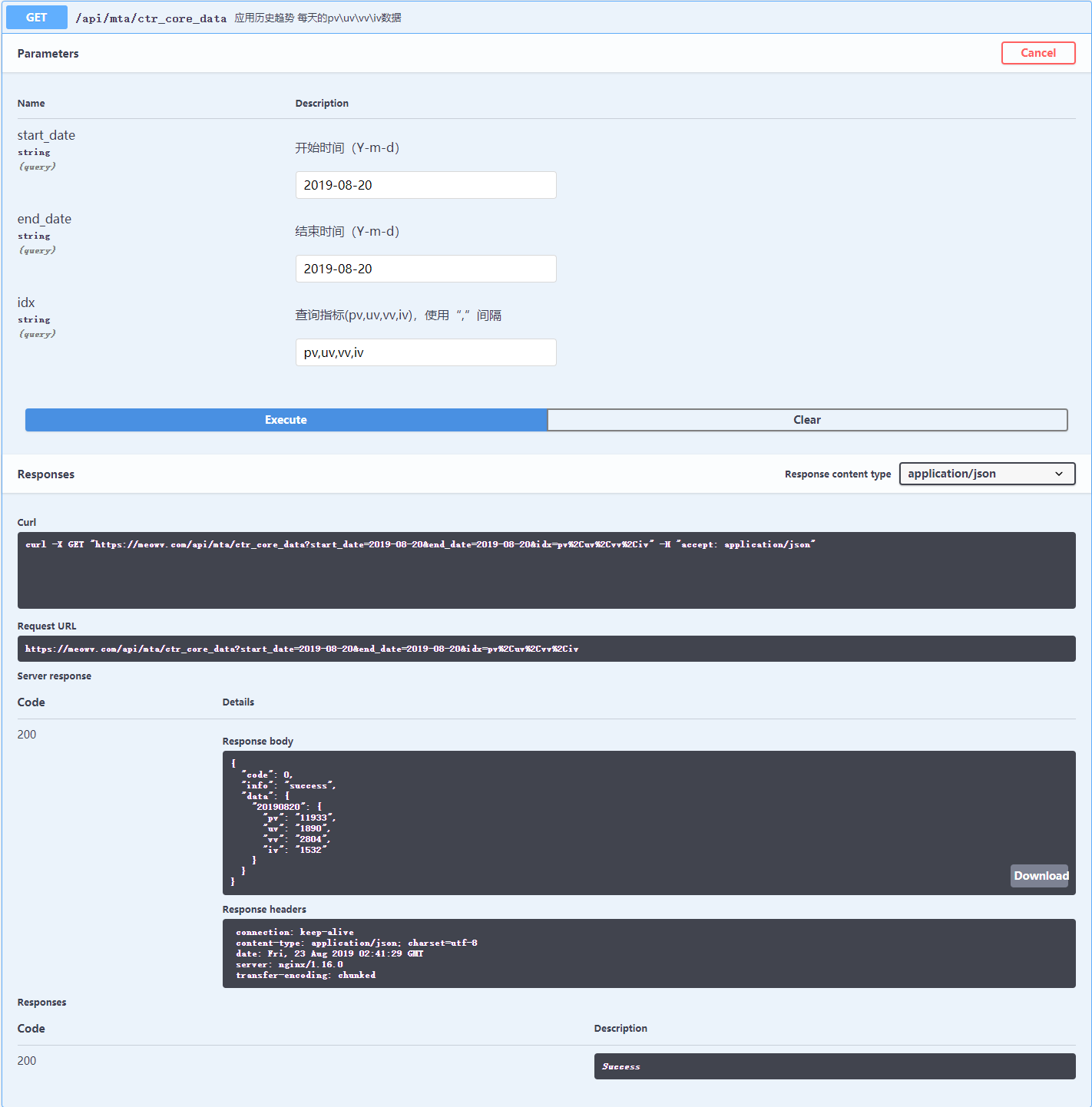
详细代码可参考:https://github.com/Meowv/Blog/tree/master/src/MeowvBlog.MTA